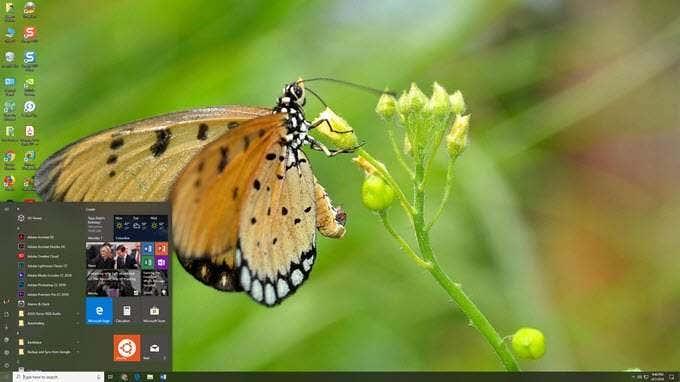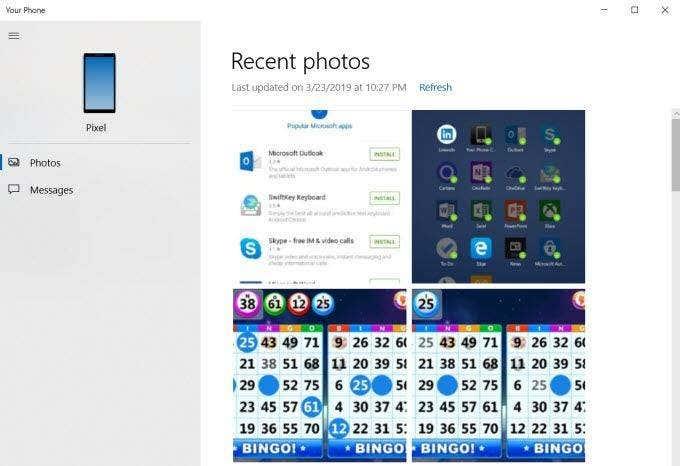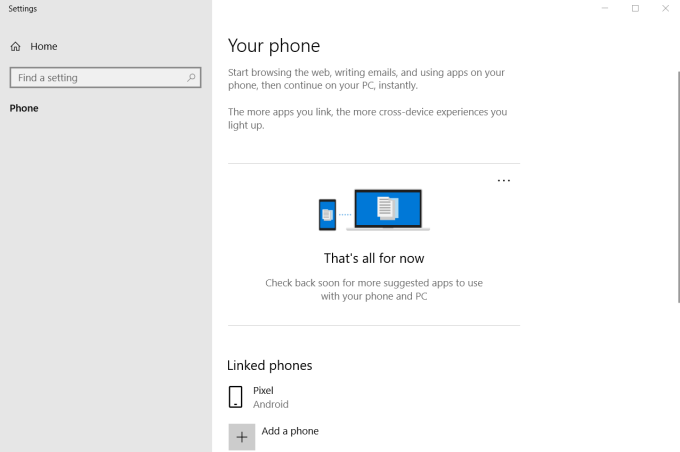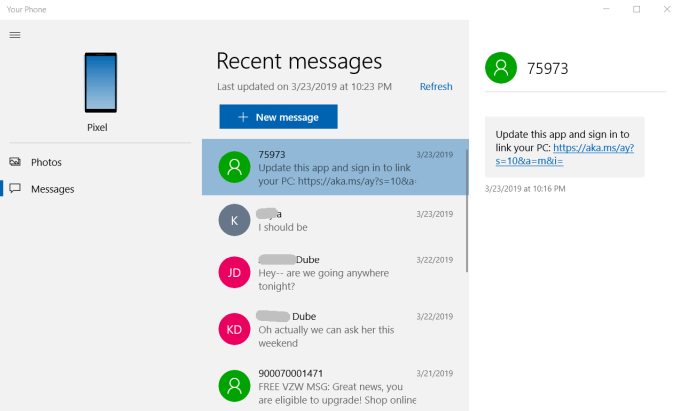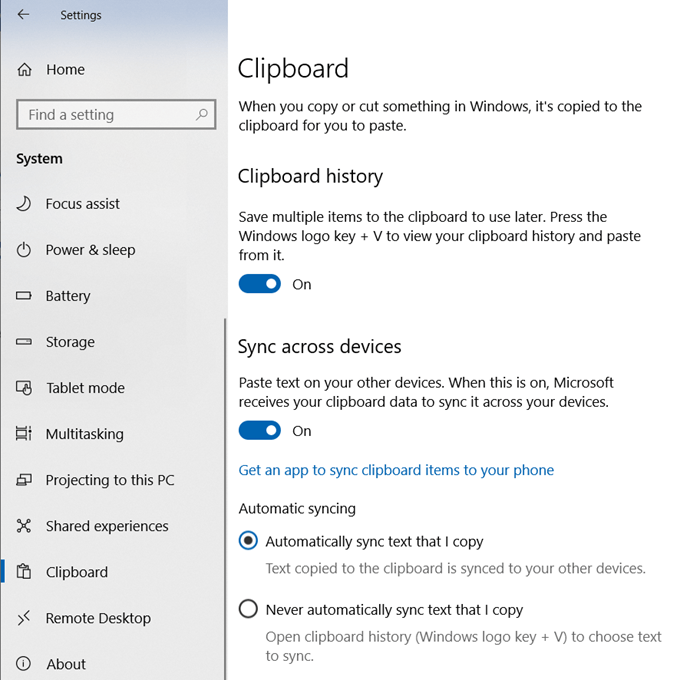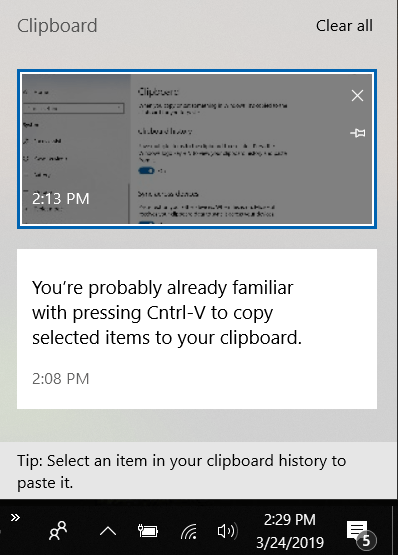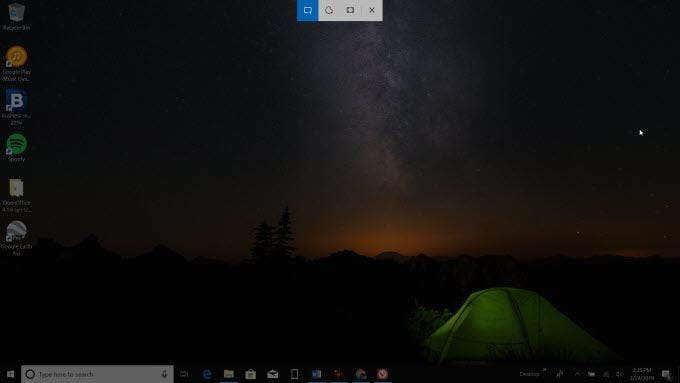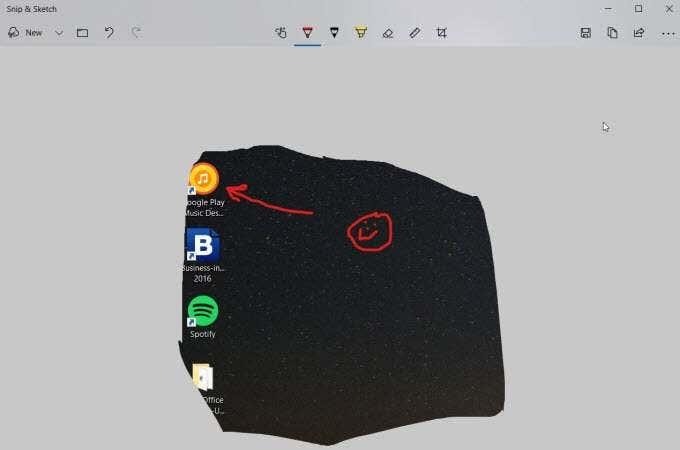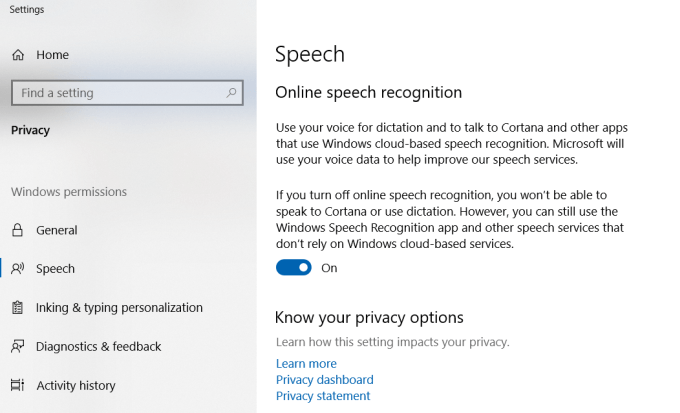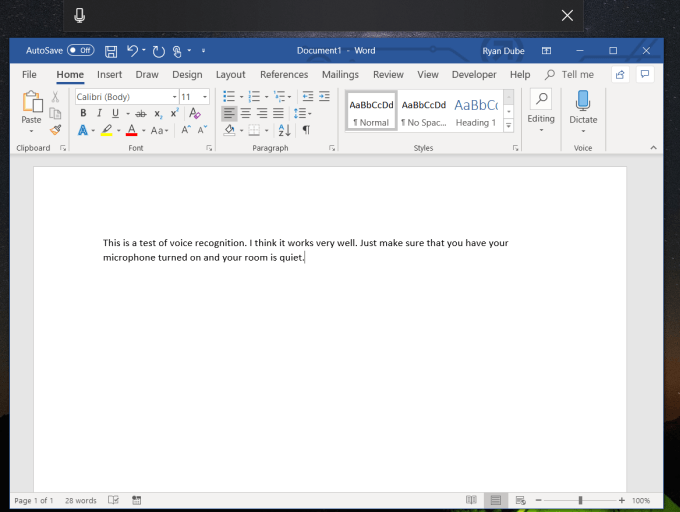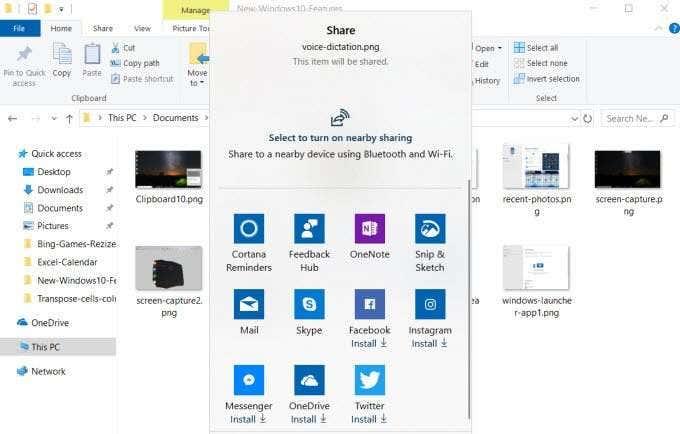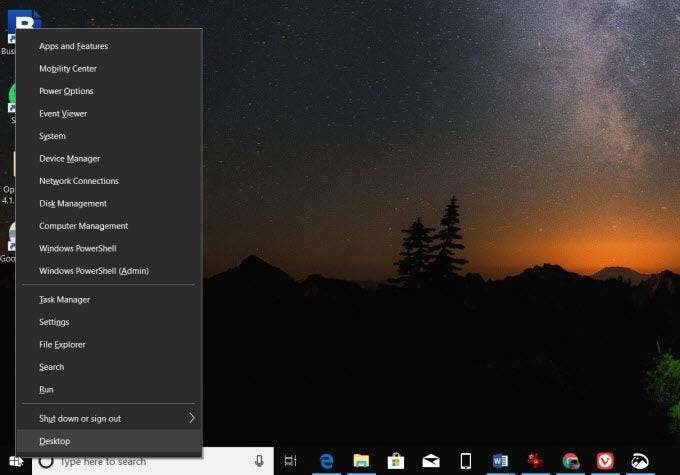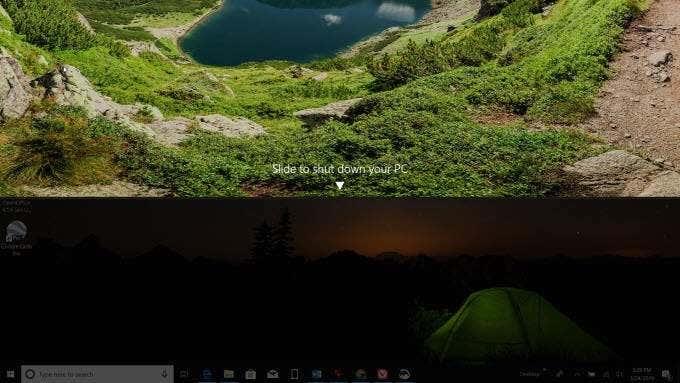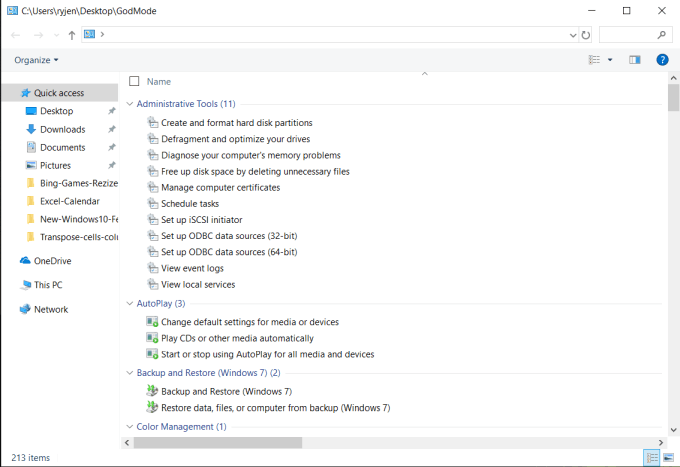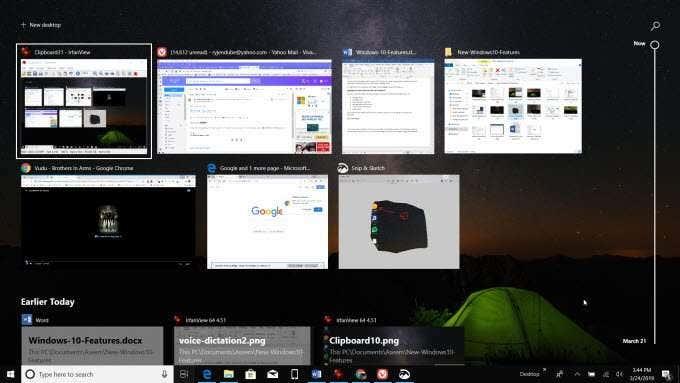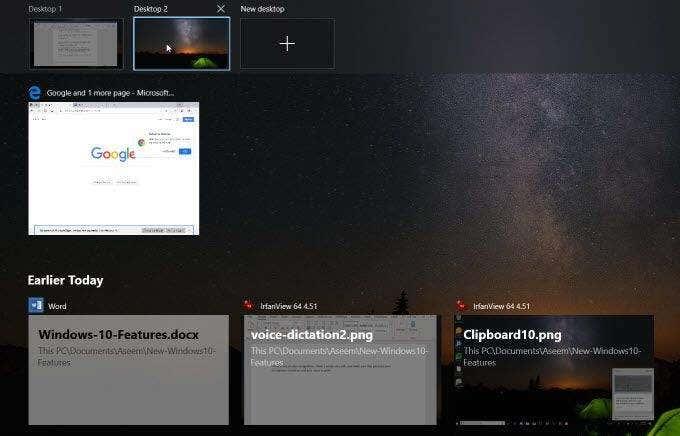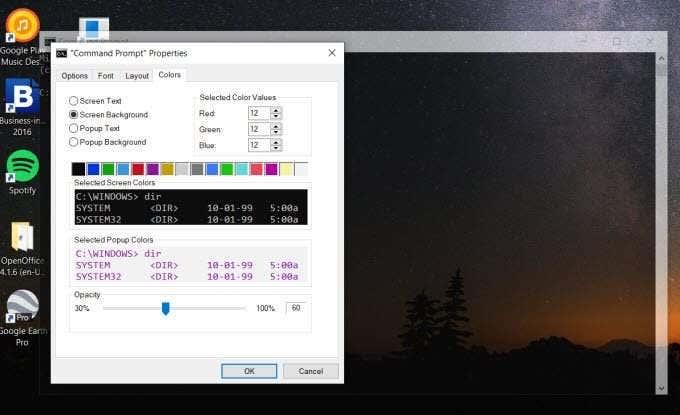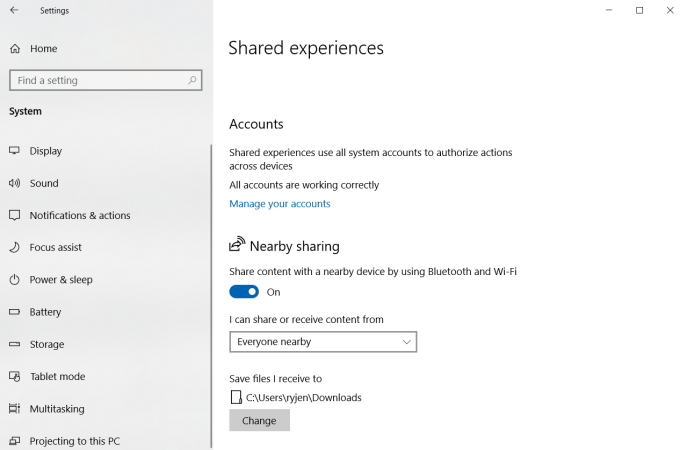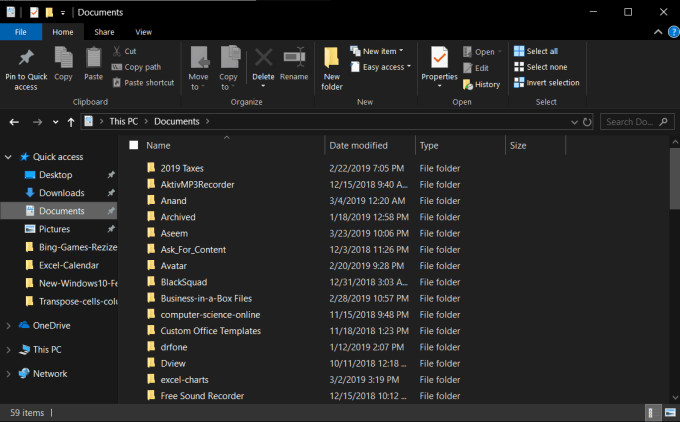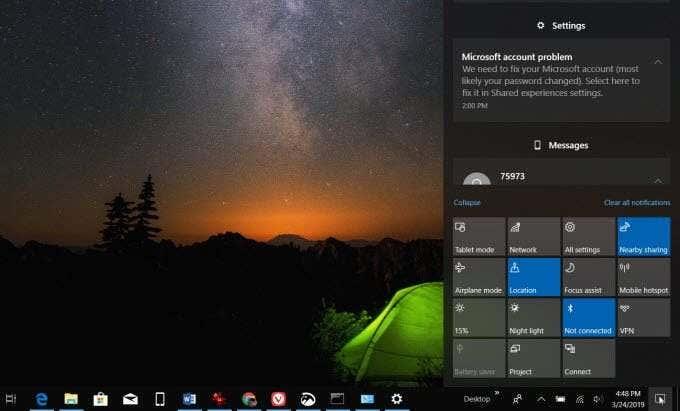Ne glede na to, ali ste začeli uporabljati Windows 10, odkar je izšel, ali šele pred kratkim, ste verjetno opazili, kako zelo drugačen je od katere koli prejšnje različice sistema Windows.
Ne glede na to, kako dolgo ljudje že uporabljajo Windows 10, so v operacijskem sistemu vedno na voljo nove funkcije, za katere se ljudje ne zavedajo, da obstajajo.
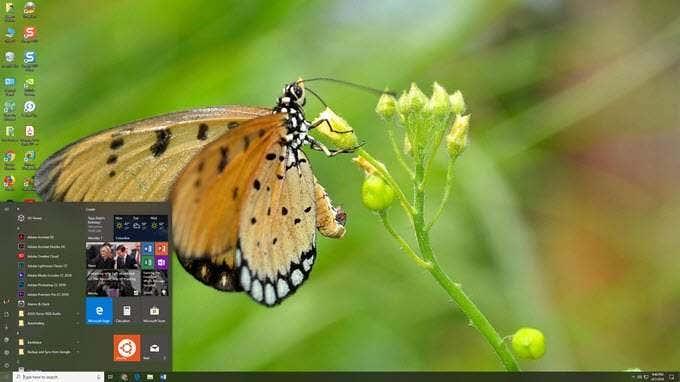
Sledi 15 neverjetnih funkcij v operacijskem sistemu Windows 10. Nekaj jih je na voljo že od začetka, veliko pa je novih funkcij, dodanih operacijskemu sistemu v zadnjem letu.
1. Integracija sistema Windows Launcher Android
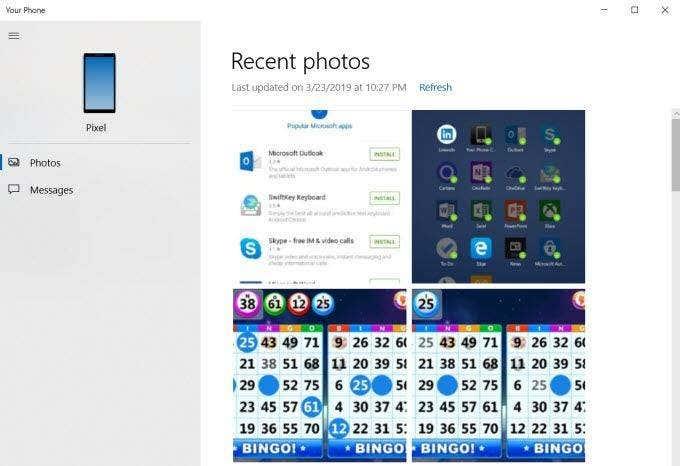
Če namestite aplikacijo Microsoft Launcher na svoj telefon Android, odpre impresivno paleto načinov, kako lahko svoj telefon Android sinhronizirate in integrirate z računalnikom Windows 10.
Z nameščeno to aplikacijo lahko:
- Oglejte si fotografije v telefonu in jih povlecite v svoje aplikacije Windows.
- Pošiljajte besedilna sporočila iz telefona prek računalnika.
- Časovnico sistema Windows 10 si lahko ogledate v telefonu.
- Zrcaljenje aplikacij za Android neposredno v računalniku z operacijskim sistemom Windows 10
- Pošljite spletna mesta neposredno iz telefona v računalnik.
Kako povezati svoj Android in računalnik z operacijskim sistemom Windows 10
Če želite nastaviti to povezavo med telefonom in računalnikom z operacijskim sistemom Windows 10, morate samo namestiti aplikacijo Windows Launcher v telefon Android.
Nato v računalniku s sistemom Windows 10 kliknite meni Start , vnesite Telefon in kliknite Poveži svoj telefon .
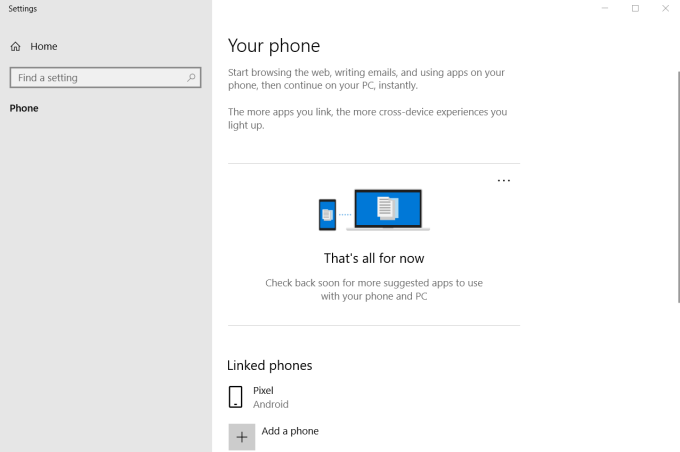
Če svojega telefona še ne vidite na seznamu, kliknite Dodaj telefon , da povežete svoj telefon Android.
Nato namestite aplikacijo Vaš telefon iz trgovine Windows v računalnik z operacijskim sistemom Windows 10. Ko aplikaciji v telefonu zagotovite vsa dovoljenja, ki jih potrebuje, lahko v računalniku zaženete aplikacijo Vaš telefon za interakcijo s telefonom.
Počeli boste lahko stvari, kot je ogled nedavnih sporočil ali pošiljanje besedilnih sporočil neposredno iz računalnika.
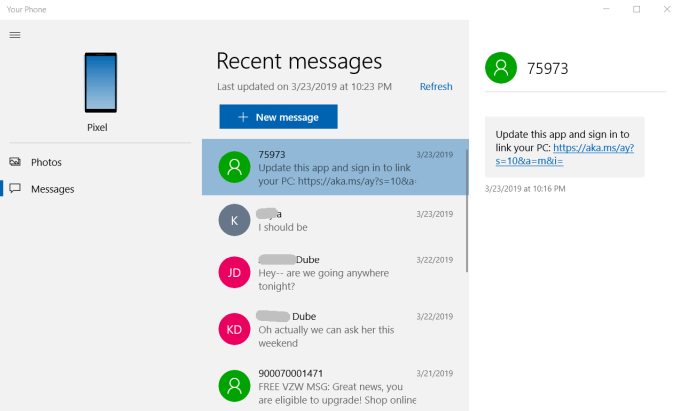
Ogledate si lahko tudi fotografije v telefonu in jih preprosto prenašate naprej in nazaj.
To je zelo kul način, da izboljšate svojo mobilno izkušnjo tako, da združite svojo mobilno napravo in produktivnost sistema Windows 10 v eno.
2. Odložišče v oblaku
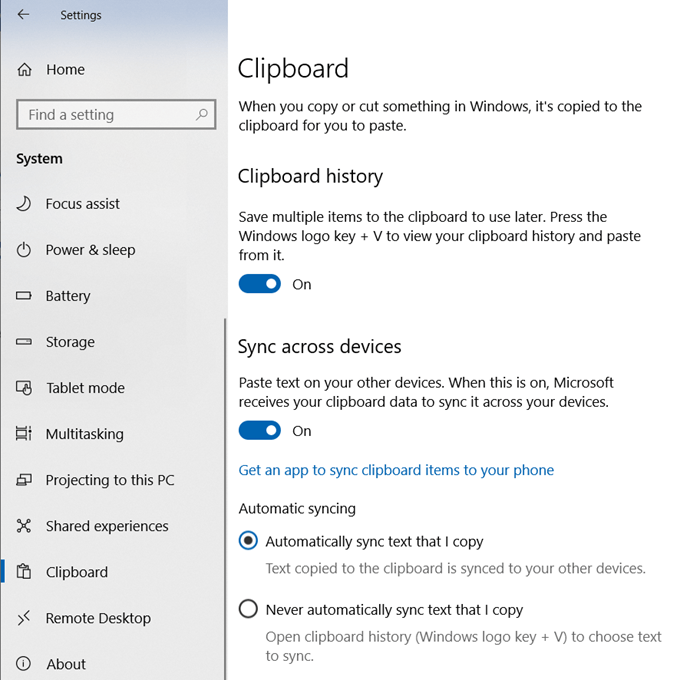
Verjetno ste že seznanjeni s pritiskom na Ctrl-C za kopiranje izbranih elementov v odložišče. Zdaj pa lahko pritisnete tipko Windows + V, da prilepite izbrane elemente iz odložišča v oblaku, do katerega dostopate iz katere koli druge naprave.
Omogočite odložišče v oblaku tako, da odprete Nastavitve , kliknete Odložišče in omogočite odložišče in sinhronizacijo med napravami .
Če želite uporabiti to funkcijo, ko je omogočena, samo izberite element, ki ga želite kopirati, pritisnite Ctrl-C kot običajno in nato pritisnite tipko Windows-V , da si med lepljenjem ogledate odložišče v oblaku.
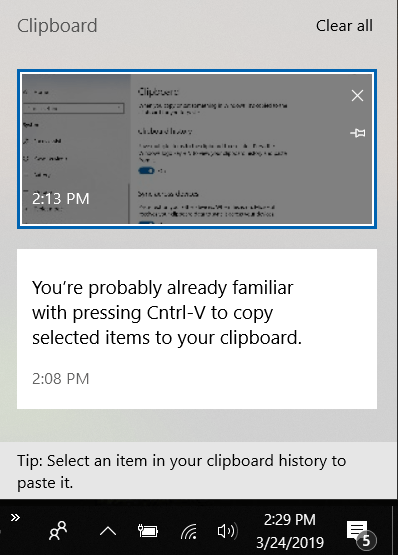
Uporaba tega odložišča za kopiranje elementov pomeni, da se lahko, tudi če izklopite en računalnik z operacijskim sistemom Windows 10, prijavite v drugega z istim Microsoftovim računom in dostopate do istih elementov odložišča.
3. Izrez in skica
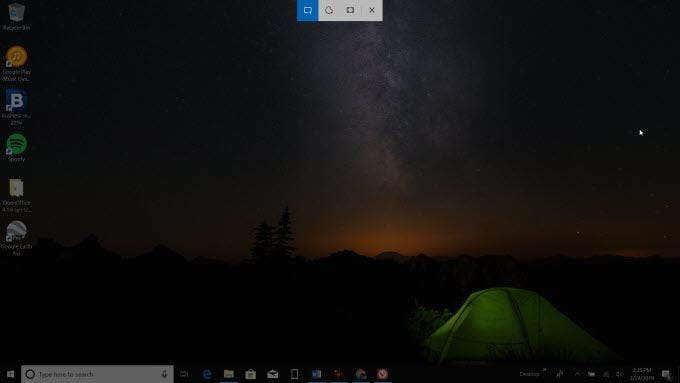
Verjetno že leta uporabljate Print Screen za snemanje posnetkov zaslona v sistemu Windows 10. Toda pripomoček Snip & Sketch dvigne zajem zaslona na povsem novo raven.
Ničesar vam ni treba omogočiti, če ste posodobili namestitev sistema Windows 10 z najnovejšimi posodobitvami. Pritisnite Shift – tipka Windows – S , da začnete zajem zaslona.
Tisto, zaradi česar je Snip & Sketch poseben od tradicionalnega Print Screen, je to, da lahko po želji zajamete nestandardna področja (najprej izberite prostoročno orodje), po zajemu zaslona pa ga lahko uredite in označite s svojimi skicami ali opombe.
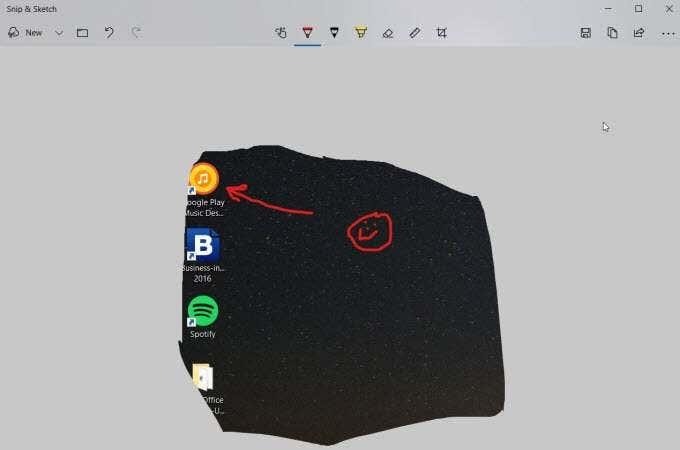
Namestitev programske opreme za zajem zaslona drugih proizvajalcev je zdaj stvar preteklosti.
4. Tipkajte z glasom
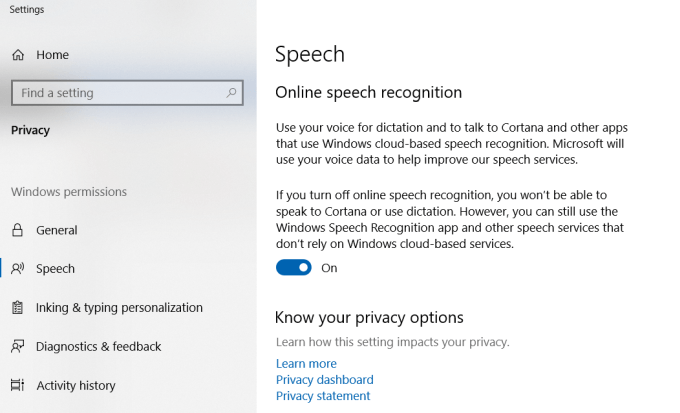
Dolga leta je bilo glasovno narekovanje nekaj, za kar ste morali kupiti drago programsko opremo. Zdaj potrebujete samo Windows 10. Prepoznavanje govora in glasovno tipkanje sta zdaj vgrajena neposredno v operacijski sistem.
Če želite to omogočiti, pojdite v Nastavitve , kliknite Govor in omogočite spletno prepoznavanje govora .
Ko je to omogočeno, lahko vsakič, ko imate katero koli aplikacijo, ki zahteva tipkanje besedila, pritisnete tipko Windows – H in namesto tega tipkate z glasom.
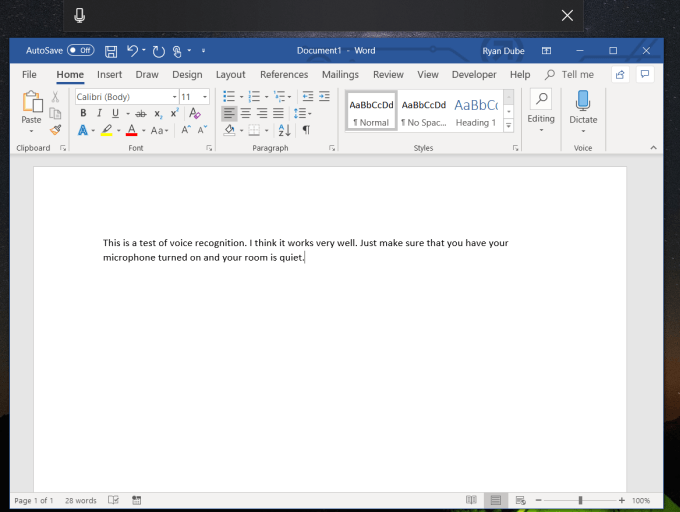
Med našim testiranjem smo ugotovili, da je bilo prepoznavanje glasu zelo natančno in sploh ni zahtevalo časa za govorno vadbo.
Uporaba te funkcije v programu Microsoft Word deluje dobro, ker Word namesto vas samodejno piše stavke z velikimi črkami in beseda »pika« samodejno vstavi pravilen zaključni znak.
Ta funkcija je odlična tudi za hitro narekovanje e-poštnih sporočil ali neposredno pogovore s prijatelji.
5. Delite v Skypu
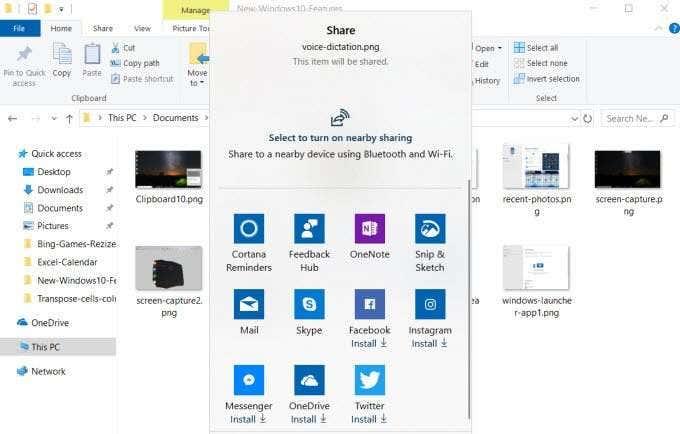
Če kupite nov računalnik z operacijskim sistemom Windows 10, boste videli, da je Skype že priložen. Kadarkoli z desno miškino tipko kliknete katero koli datoteko v Windows Explorerju ali kliknete Skupna raba te strani v Edgeu, boste videli Skype naveden v možnostih na dnu okna za skupno rabo.
Opazili boste tudi, da se v oknu za skupno rabo prikažejo tudi številne druge aplikacije, vključno z orodjem Snip & Sketch, Facebookom, Twitterjem in OneDrive. Čeprav je treba te aplikacije namestiti ločeno.
6. Skrivni začetni meni
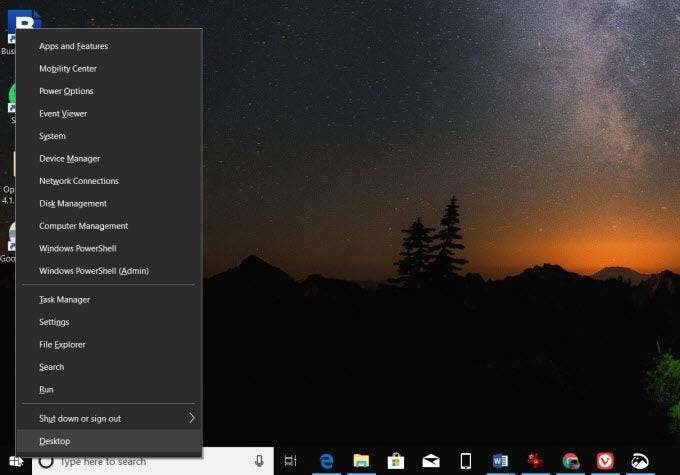
Ena stvar, ki je bila zelo moteča pri sistemu Windows 10, ko je izšel, je bilo, kako težko je bilo najti osnovna področja sistema Windows, ki jih je bilo tako enostavno najti v tradicionalnem začetnem meniju.
Tega v sistemu Windows 10 niste izgubili. Pravzaprav je dostopen prek »skrivnega« začetnega menija z desnim klikom na začetni meni sistema Windows. Od tu lahko dostopate do pogosto dostopnih področij, kot so:
- Aplikacije in funkcije
- Sistem
- Upravitelj naprav
- Računalniško upravljanje
- Upravitelj opravil
- nastavitve
- Raziskovalec datotek
Ni vam treba več biti razočaran. Samo desni klik.
7. Pokaži ali pokukaj na namizje

Ta funkcija je še posebej uporabna, če imate informacije shranjene na namizju, na primer, ko uporabljate namizne pripomočke za ogled sistemskih specifikacij.
Na namizje lahko pokukate tako, da miško premaknete na majhen navpični del gumba v spodnjem desnem kotu opravilne vrstice. Samo premaknite miškin kazalec, da pokukate na namizje, ali kliknite nanj, da pomanjšate vsa odprta okna in v celoti preklopite na namizje.
Preprosto kliknite znova, da se vsa okna ponovno prikažejo.
8. Potisnite do možnosti Zaustavitev
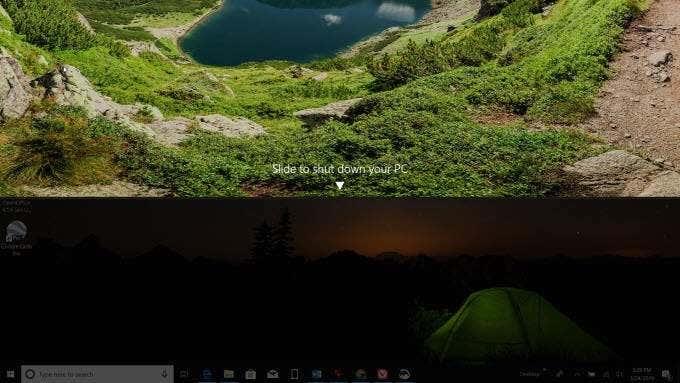
To je zelo kul trik, ki deluje samo v sistemu Windows 10. To je pripomoček, ki predstavlja celozaslonsko drsno vrstico navzdol, ki jo lahko povlečete navzdol na dno zaslona, da izklopite računalnik.
Če želite to nastaviti, z desno miškino tipko kliknite namizje in kliknite Novo ter izberite Bližnjica .
Prilepite naslednje besedilo v besedilno polje.
%windir%\System32\SlideToShutDown.exe
Kliknite Naprej in Končaj .
Zdaj, ko želite zaustaviti računalnik, vam ni treba klikati in iskati možnost zaustavitve. Dvokliknite ikono in povlecite vrstico na dno zaslona, da izklopite računalnik.
9. Windows 10 God Mode
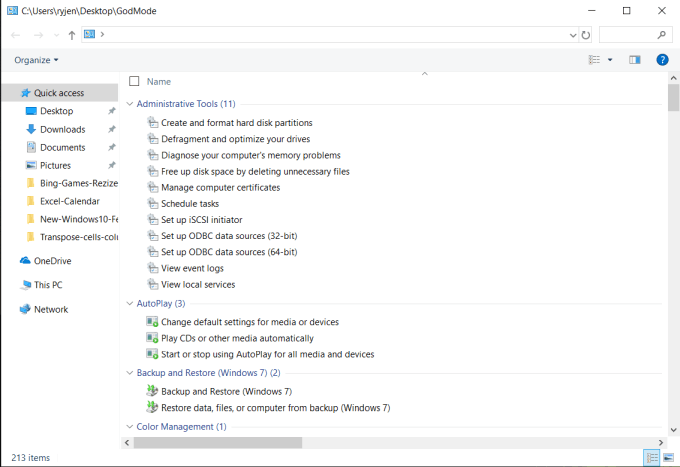
Tako kot ima večina video iger »božji način«, ki vam daje superčloveške moči, ima Windows 10 božji način, ki vam bo dal superčloveško računalniško znanje.
Z desno miškino tipko kliknite namizje, izberite Novo in kliknite Mapa . Preimenujte mapo kot:
GodMode.{ED7BA470-8E54-465E-825C-99712043E01C}
Ko odprete to mapo, boste videli dolg seznam naprednih skrbniških funkcij, kot so:
- Upravljanje pogonov
- Načrtujte naloge
- Oglejte si dnevnike dogodkov sistema Windows
- Upravljajte naprave in tiskalnike
- Prilagodite File Explorer
- Veliko več…
Vsebina te mape je uresničitev sanj naprednega uporabnika. Vse, kar potrebujete, je na dosegu roke.
10. Pogled opravil
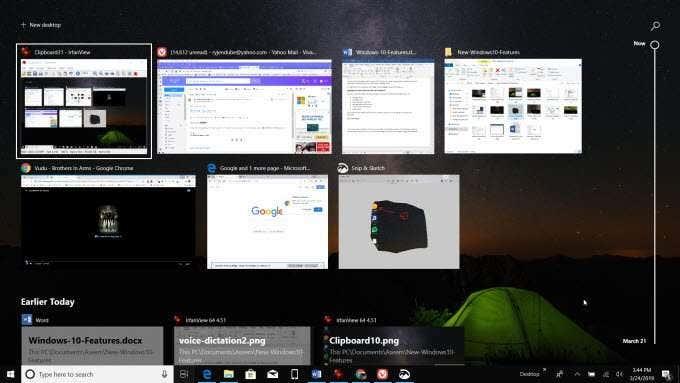
Čeprav je Task View že nekaj časa del sistema Windows 10, se mnogi uporabniki sploh ne zavedajo, da obstaja. Tisti, ki so to storili, so spoznali nekaj izjemnega povečanja produktivnosti.
Ikona Pogled opravil je v opravilni vrstici desno od iskalnega polja Cortana. Videti je kot filmski trak.
Ko kliknete nanjo, boste videli seznam vseh odprtih aplikacij, in če se pomaknete navzdol, boste videli celo vse datoteke in aplikacije, ki ste jih nekoč odprli. Na katero koli odprto (ali predhodno odprto) aplikacijo ali datoteko lahko preklopite tako, da jo kliknete v pogledu opravil.
11. Navidezna namizja
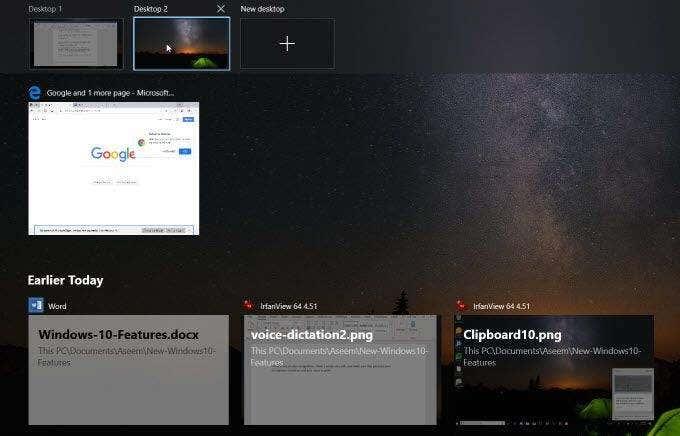
Če želite svojo produktivnost dvigniti na povsem novo raven, povlecite katero koli odprto aplikacijo do ikone novega namizja na vrhu pogleda opravil.
To ustvari novo sejo virtualnega namizja, na katero lahko preklopite in ostanete osredotočeni na trenutno nalogo. To je odlično za ustvarjanje ene seje za vaše družabne medije ali brskanje po spletu in drugega namizja, da ostanete popolnoma osredotočeni na svoje delo.
Preklapljajte med namizji v oknu Pogled opravil ali s kombinacijo tipk Ctrl + tipka Windows + puščica levo/puščica desno .
12. Pregledno okno ukaznega poziva
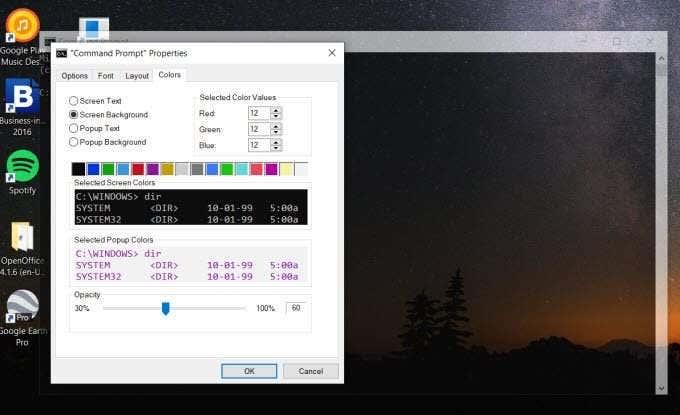
Uporaba okna ukaznega poziva je zelo pogosta pri delu v sistemu Windows. Toda včasih lahko samo ukazno okno ovira, ko želite videti učinke ukazov, ki jih vnesete.
Temu se lahko izognete tako, da naredite okno ukaznega poziva prosojno.
- Odprite novo okno ukaznega poziva tako, da kliknete Start , vnesete ukaz in izberete Namizna aplikacija ukaznega poziva .
- Z desno tipko miške kliknite naslovno vrstico in izberite Lastnosti .
- V oknu Lastnosti kliknite zavihek Barve .
- Znižajte motnost na približno 60%.
Videli boste lahko skozi samo ukazno okno in opazovali učinke vsakega ukaza, ki ga vnesete.
13. Skupna raba v bližini
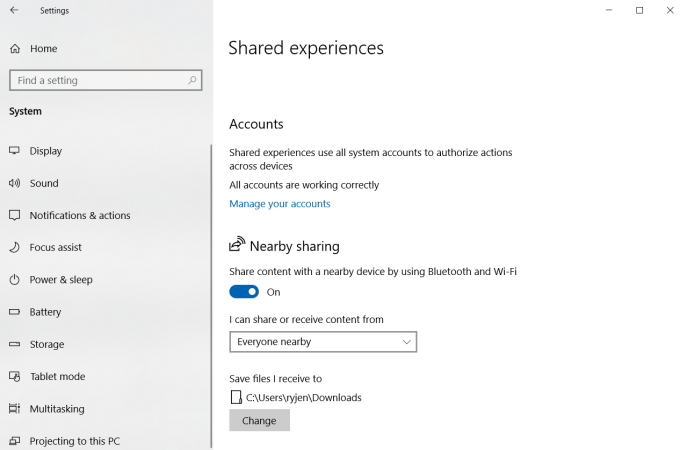
Ni vam več treba povezovati naprav z računalnikom prek kabla USB. Windows 10 vključuje skupno rabo v bližini , ki vam omogoča skupno rabo vsebine in datotek z napravami, povezanimi z vašim omrežjem Wi-Fi ali z vašim računalnikom prek povezave Bluetooth.
Če želite omogočiti to funkcijo:
- Odprite Nastavitve .
- Izberite Skupne izkušnje .
- Omogoči skupno rabo v bližini .
Zdaj, ko izberete Skupna raba v dokumentu Microsoft Word ali izberete Skupna raba z desnim klikom datoteke, boste videli druge računalnike s sistemom Windows 10, povezane z vašim omrežjem (ali prek povezave Bluetooth), s katerimi lahko delite datoteko. Upoštevajte, da bi morali vsi računalniki imeti omogočeno skupno rabo v bližini , da bi ta funkcija delovala.
14. Temni način File Explorerja
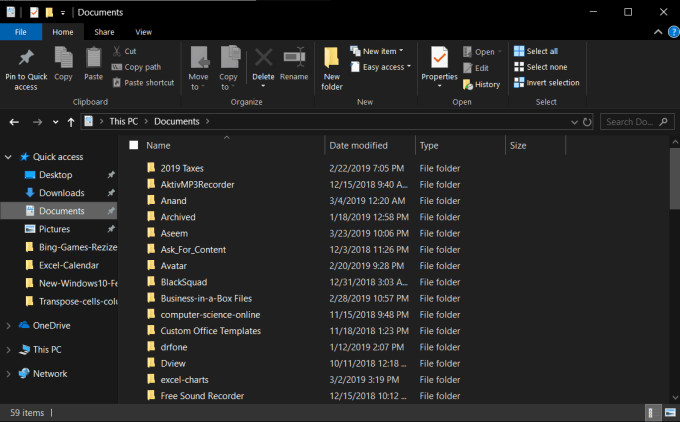
Če ste naveličani istega starega videza Raziskovalca datotek, lahko stvari popestrite tako, da preklopite na temni način Raziskovalca datotek.
Kako omogočiti temni način File Explorerja:
- Odprite Nastavitve .
- Izberite Barve .
- Pomaknite se navzdol do možnosti Izberite privzeti način aplikacije .
- Izberite Temno .
Ko je to omogočeno, bodo imela vsa sistemska okna (kot je File Explorer) temno ozadje. Ne samo, da je videti veliko bolj oster kot tradicionalni File Explorer, ampak je tudi veliko lažji za oči.
15. Območje za obvestila
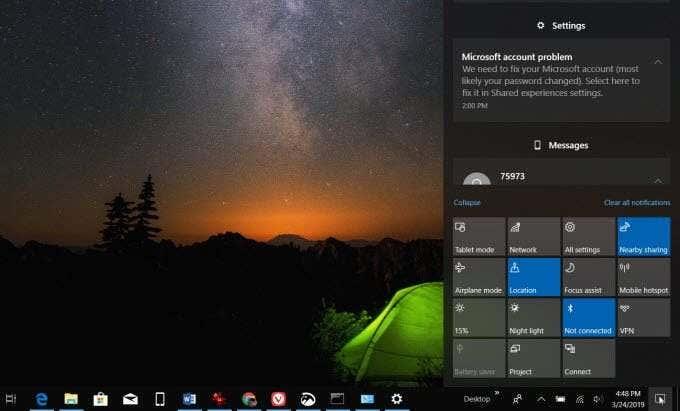
Vsi so zelo navajeni prejemati obvestila na svoj mobilni telefon, vendar se mnogi uporabniki sistema Windows 10 ne zavedajo, da imajo dostop do priročnega območja za obvestila tudi na svojem računalniku z operacijskim sistemom Windows 10.
Do obvestil lahko dostopate s klikom na ikono za komentarje v spodnjem desnem kotu zaslona. To pojavno okno prikazuje obvestila iz vaših aplikacij, kot je vaš koledar, vaša mobilna obvestila, če imate sinhroniziran telefon, in gumbe za hitro omogočanje omrežja Wi-Fi, Bluetooth, dostop do nastavitev in več.
Funkcije sistema Windows 10
Neverjetno je, kako enostavno se je navaditi uporabljati Windows 10 na določen način. Zaidete v določen vzorec delovanja in se morda ne zavedate, kdaj je Microsoft v operacijski sistem Windows 10 uvedel nekaj svežih in inovativnih novih funkcij .
Preizkusite vse zgoraj navedene nove funkcije sistema Windows 10 in izboljšajte svojo produktivnost ter splošno izkušnjo sistema Windows.